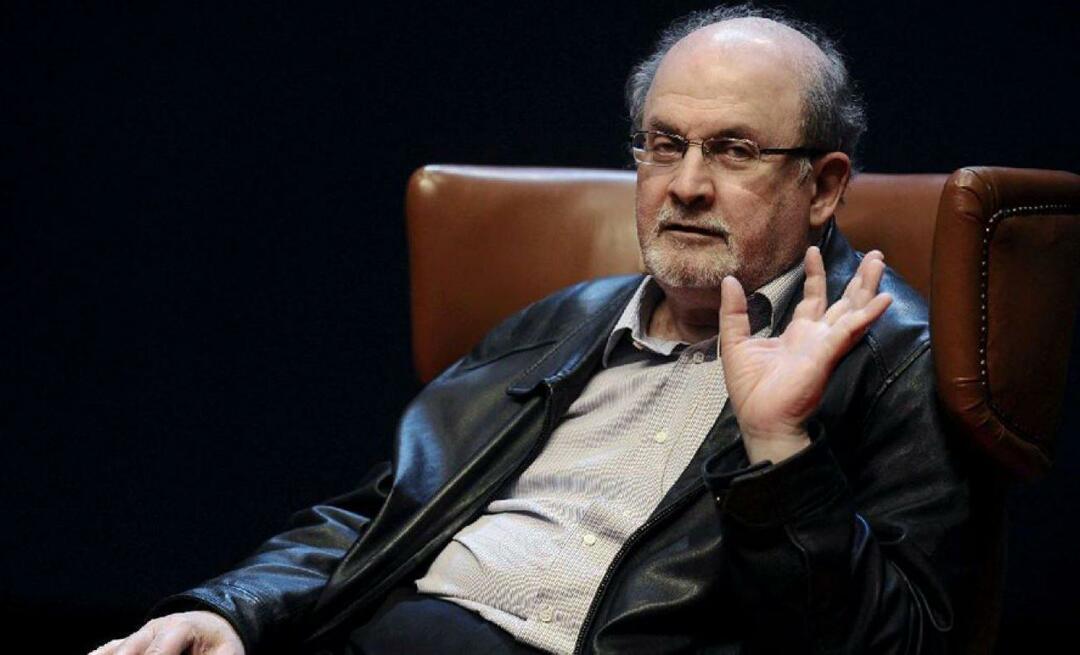Publikováno
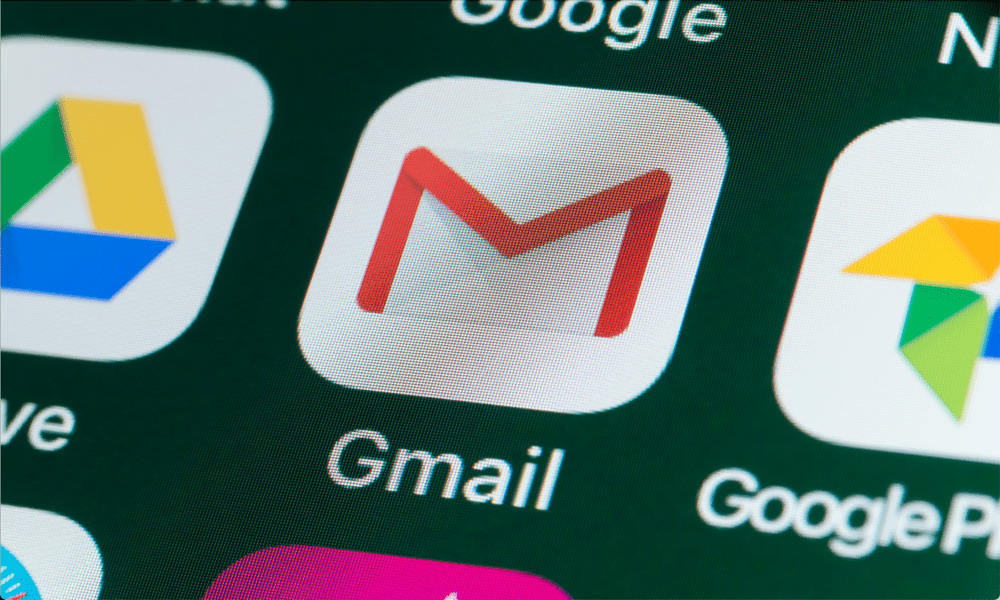
Je důležité chránit svůj účet Gmail před neoprávněným přístupem pravidelnou změnou hesla. Zde se dozvíte, jak změnit heslo v Gmailu.
Zapomněli jste někdy heslo k Gmailu? Nebo se obáváte, že by se někdo mohl nabourat do vašeho účtu, protože jste ho používali heslo 123 za posledních deset let?
Nebojte se – nejste sami. Mnoho lidí bojuje s efektivní správa hesel. Naštěstí je změna hesla v Gmailu jednoduchá, snadno proveditelná a trvá jen několik minut.
Představte si, o kolik bezpečněji a sebevědoměji se budete cítit, když budete vědět, že váš účet Gmail chrání silné a jedinečné heslo. Bez problémů a starostí máte přístup ke svým e-mailům, kontaktům, kalendářům a dalším službám Google.
Níže vám vysvětlíme, jak změnit heslo v Gmailu.
Jak změnit heslo v Gmailu na PC nebo Mac
Jedním z nejjednodušších způsobů, jak změnit heslo v Gmailu, je přístup k vašemu Nastavení účtu Google ve webovém prohlížeči. Nejjednodušší způsob je použití PC, Mac nebo zařízení s webem, jako je Chromebook.
Změna hesla v Gmailu na PC nebo Macu:
- Otevři Stránka nastavení účtu Google ve vašem webovém prohlížeči.
- Přihlaste se pomocí své aktuální e-mailové adresy a hesla.
- Klikněte Bezpečnostní na levé straně, pak přejděte na Přihlášení do Googlu > Heslo napravo. V tomto okamžiku se možná budete muset znovu přihlásit.
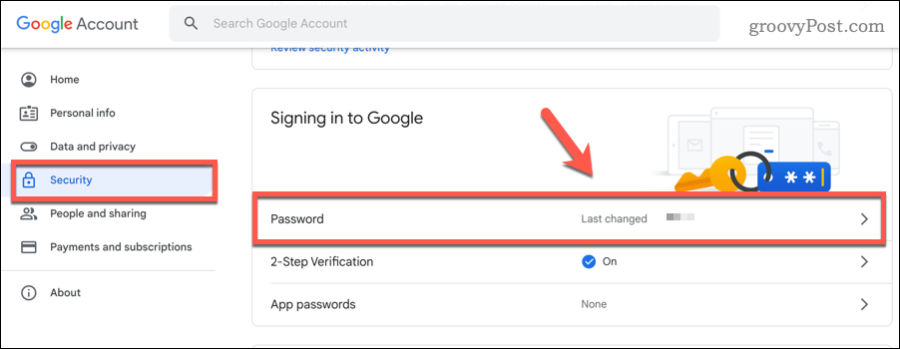
- Po zobrazení výzvy zadejte své nové heslo do příslušných polí.
- Ujistěte se, že vaše nové heslo je silné a jedinečné. Nepoužívejte běžná slova, fráze nebo osobní údaje, které by někdo mohl snadno uhodnout, a zvažte použití speciálních znaků. Můžete také zkontrolujte sílu zvoleného hesla několika způsoby.
- Klikněte Změnit heslo pro potvrzení vaší volby.
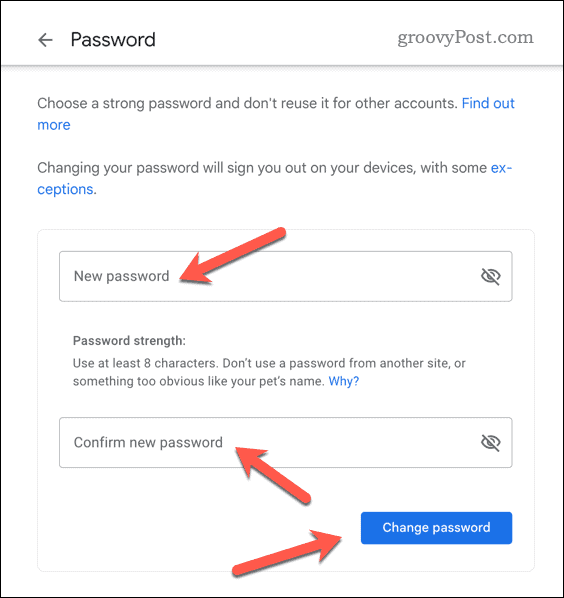
- V tuto chvíli můžete být odhlášeni – v případě potřeby se znovu přihlaste.
V tomto okamžiku bude vaše heslo aktualizováno. K přihlášení do Gmailu a dalších služeb Google budete od této chvíle muset používat nové heslo.
Jak změnit heslo v Gmailu na Androidu
Pokud používáte zařízení Android, můžete také změnit heslo v Gmailu pomocí aplikace Nastavení. Toto bude fungovat pouze na zařízeních Android, která používají služby Google.
Kvůli fragmentaci systému Android se tato nastavení mohou lišit v závislosti na vašem zařízení a verzi systému Android. Měly by však fungovat pro většinu uživatelů (s menšími změnami názvu kroku).
Změna hesla v Gmailu na zařízení Android:
- Otevři Nastavení aplikace na vašem zařízení.
- Klepněte Google nebo Účty, v závislosti na vašem zařízení.
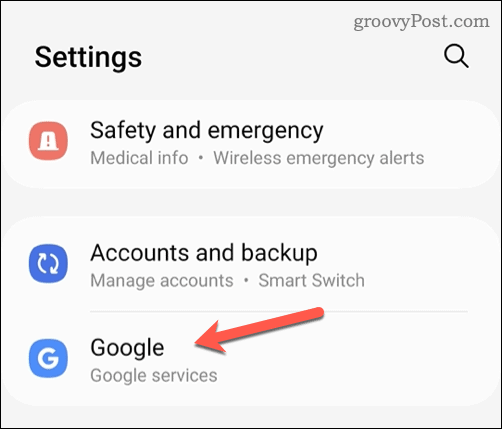
- Dále klepněte na účet Google nebo Spravujte svůj účet Google volba.
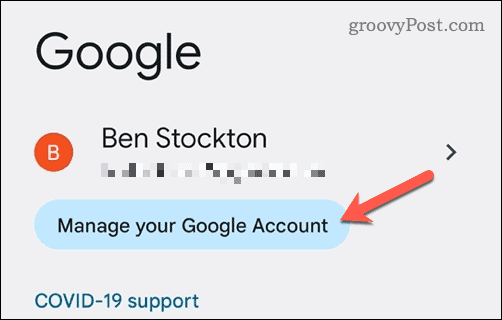
- Klepněte Bezpečnostní, pak Heslo. V tomto okamžiku se možná budete muset znovu přihlásit.
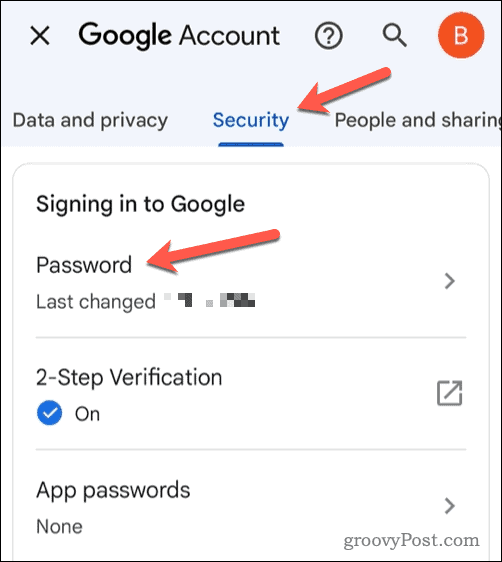
- Po zobrazení výzvy zadejte své nové heslo do příslušných polí.
- Stejné tipy pro vytvoření silného a jedinečného hesla platí pro mobilní uživatele, takže se ujistěte, že používáte bezpečné, těžko uhodnutelné a originální heslo, které obsahuje čísla, písmena a speciální znaky.
- Klepněte Změnit heslo potvrdit.
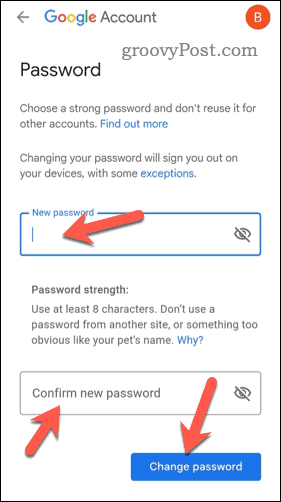
Pokud jsou nastavení správná, vaše heslo by se mělo automaticky aktualizovat. Od této chvíle budete muset toto heslo používat k přihlašování do služeb Google (včetně Gmailu).
Jak změnit heslo v Gmailu na iPhonu nebo iPadu
Pokud používáte iPhone nebo iPad, můžete změnit heslo v Gmailu pomocí webového prohlížeče Safari (nebo jakékoli jiné aplikace webového prohlížeče, kterou preferujete).
Změna hesla Gmailu na iPhonu nebo iPadu:
- Otevřete Safari nebo jinou aplikaci webového prohlížeče na svém zařízení Apple.
- Otevři stránka nastavení účtů Google a přihlaste se pomocí své adresy Gmail a hesla.
- Klepněte Bezpečnostní > Heslo. Možná se budete muset znovu přihlásit.
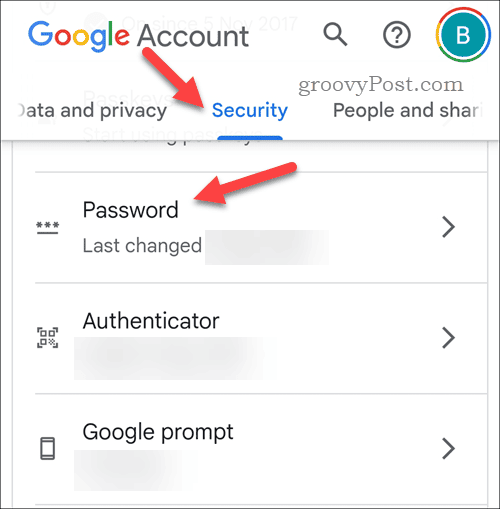
- Po zobrazení výzvy zadejte své nové heslo. Ujistěte se, že je silný, jedinečný a používá speciální znaky.
- Klepněte Změnit heslo pro potvrzení změny.
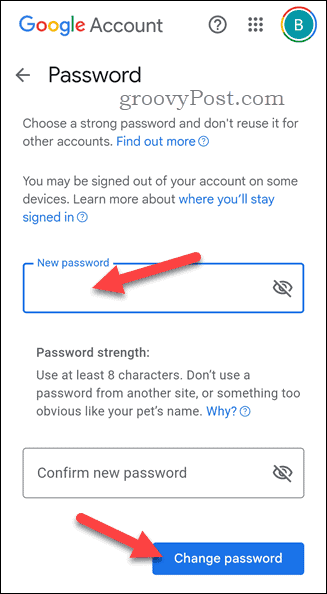
Po změně hesla můžete být požádáni o opětovné přihlášení do aplikace Gmail.
Lepší nastavení soukromí v Gmailu
Změna hesla v Gmailu je jednoduchý, ale účinný způsob, jak udržet účet v bezpečí a zabránit neoprávněnému přístupu. Postupujte pečlivě podle těchto kroků a nezapomeňte použít silné a jedinečné heslo při každé změně.
Pokud používáte Gmail a chcete zážitek zdokonalit, nezapomeňte vyzkoušet a klient Gmail třetí strany. Klienti, jako je Kiwi pro Gmail, zahrnují pokročilé funkce, které jinak nejsou dostupné, například možnost používat pluginy třetích stran.
Chcete pravidelně zasílat e-maily velké skupině uživatelů? Mohli byste přemýšlet vytvoření skupinového e-mailového seznamu v Gmailu abyste nemuseli zadávat každou e-mailovou adresu ručně.
A konečně, pokud chcete přejít na Gmail, můžete vždy importovat e-maily a kontakty aplikace Outlook do Gmailu.